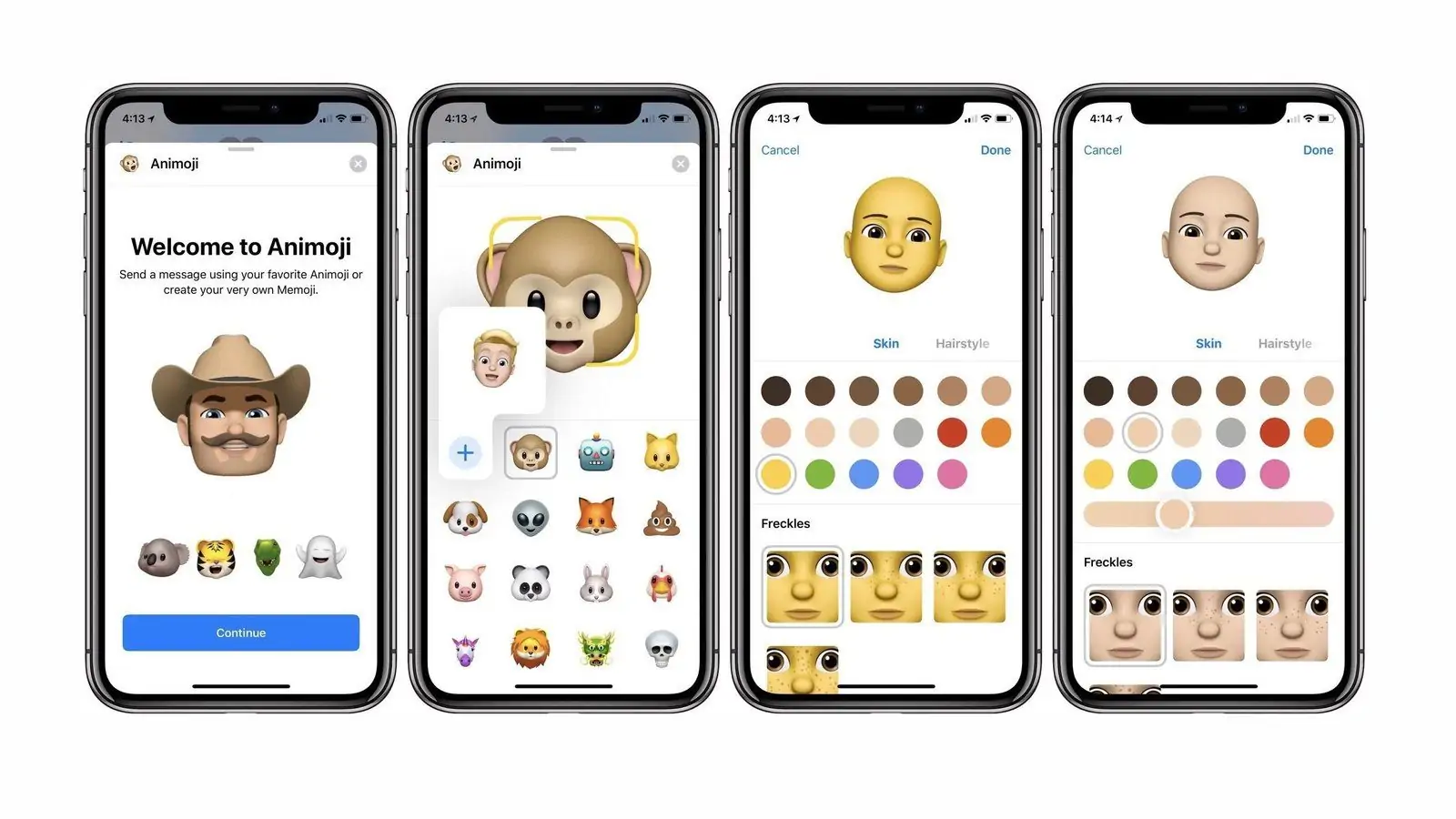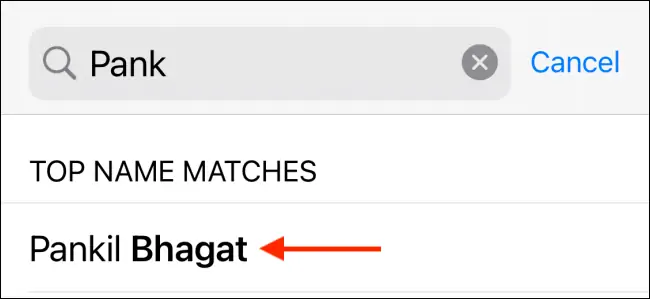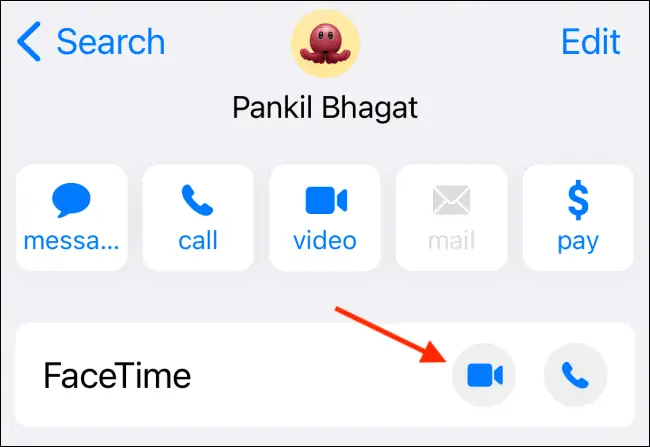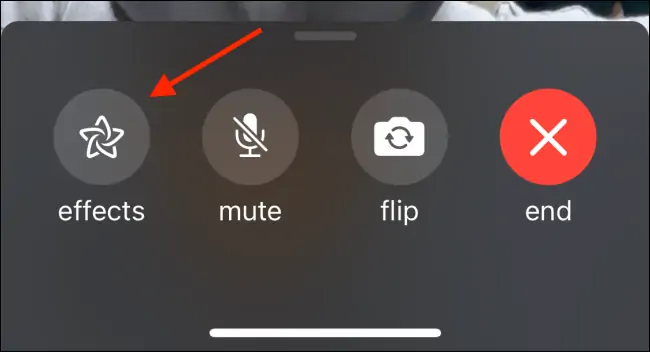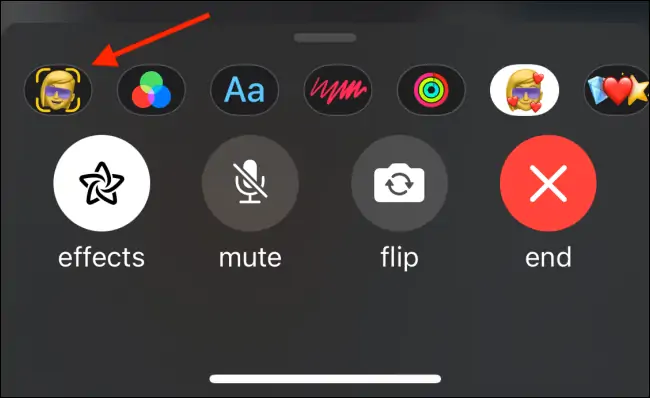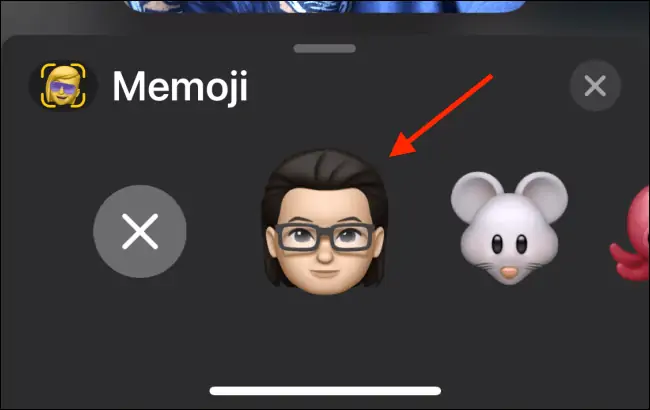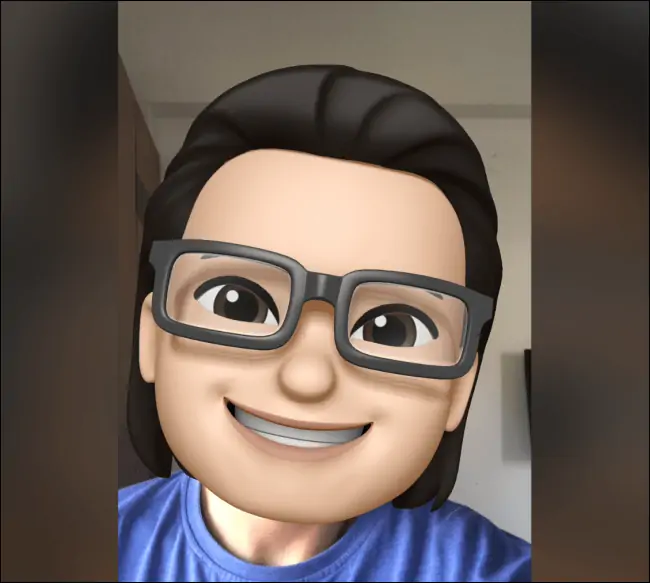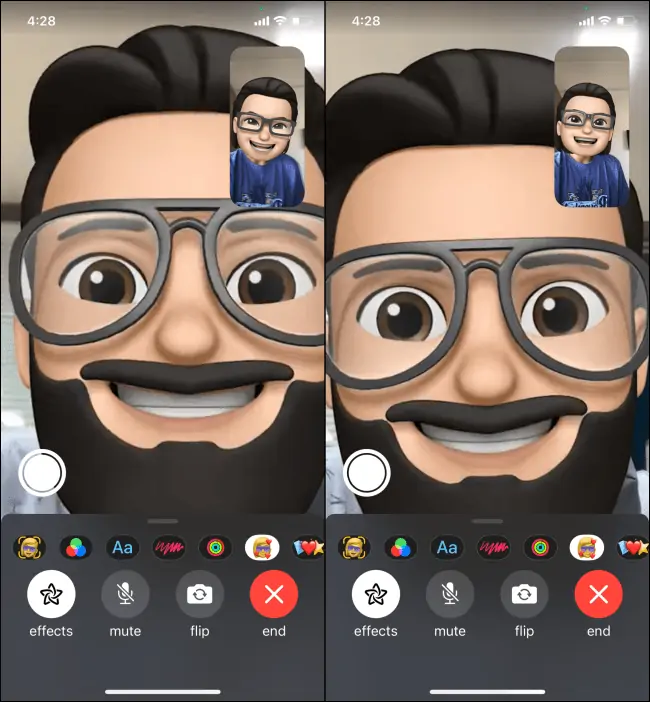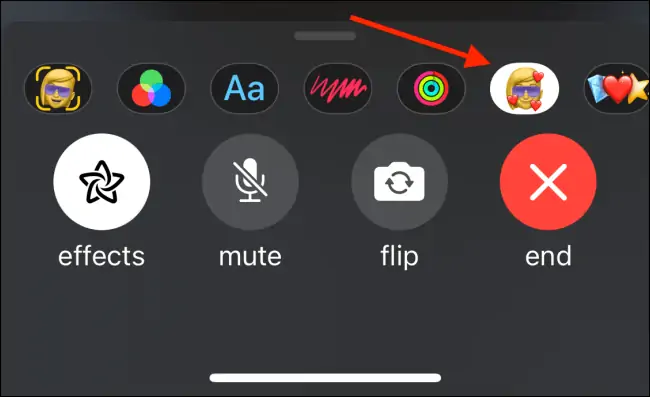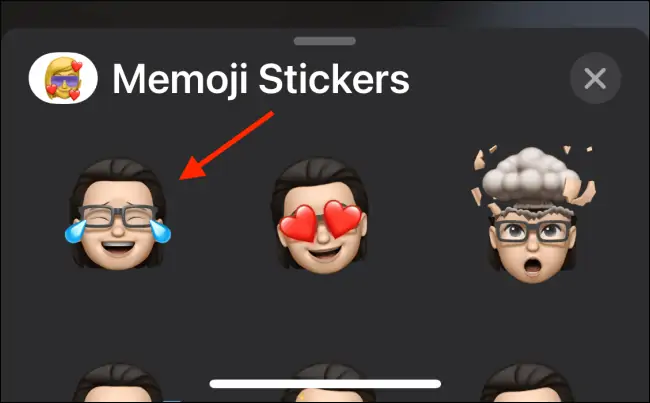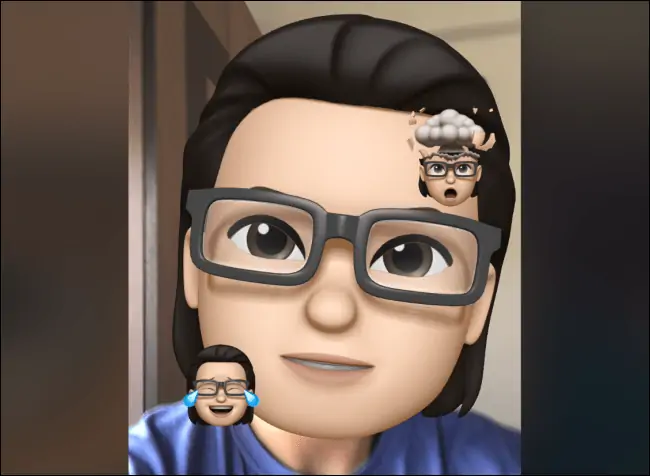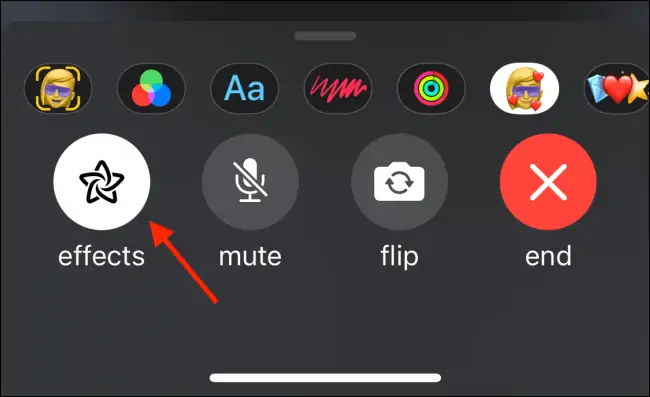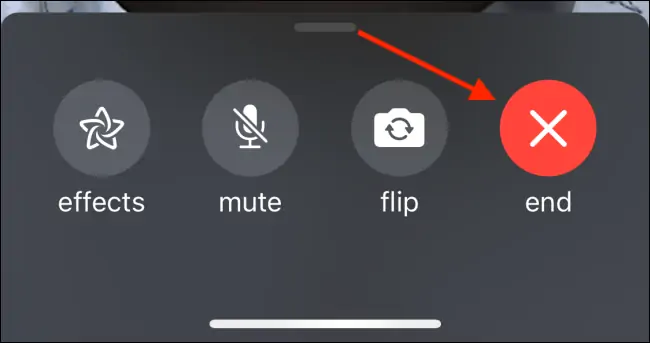شخصیتهای انیمیشنی متحرک یا Memoji، یکی از جذابیتهای پیامرسان Messages اپل است. میتوانید از میموجی در تماسهای ویدیویی که از طریق FaceTime برقرار میکنید هم استفاده کنید و به جای چهرهی خودتان، یک میموجی با همان حس و حالت را قرار دهید که خندهدار و سرگرمکننده است.
در این مقاله شیوهی استفاده از Memoji در FaceTime را بررسی میکنیم که برای کاربران آیفون و آیپد مفید است. با ما باشید.
پس از ستاپ استفاده از میموجیها در اپلیکیشن Messages آیفون یا آیپد، میتوانید در اپلیکیشن FaceTime هم از میموجیها به صورت مستقیم استفاده کنید. دقت کنید که میموجی و انیموجی، دو ویژگی جدیدی است که با معرفی iOS 13 و iPadOS 13 در آیفونها و آیپدها اضافه شده است. در نسخههای قبلی قابلیت استفاده از این دو مورد وجود نداشته است. لذا اگر سیستم عامل را ارتقا ندادهاید، ابتدا این کار را انجام دهید.
نحوهی استفاده از Memoji در FaceTime
ابتدا اپلیکیشن FaceTime را اجرا کنید و تماس ویدیویی با مخاطب موردنظر را آغاز کنید. البته میتوانید تماس ویدیویی را از طریق اپلیکیشن Phone یا Contacts هم آغاز کنید. سریعترین روش، استفاده از اپلیکیشن تماس تلفنی است. در این اپ روی تب Contacts یا مخاطبین تپ کنید و روی کادر جستجوی مخاطب در بالای صفحه تپ کنید. بخشی از نام یا نام خانوادگی مخاطب را وارد کنید تا در صدر لیست نمایان شود. روی آن تپ کنید تا صفحهی اطلاعات مخاطب باز شود.
در صفحهی اطلاعات مخاطب، گزینههای ارسال پیام، SMS، تماس تلفنی و تماس ویدیویی در بالای صفحه موجود است. روی Video تپ کنید تا تماس تصویری از طریق FaceTIme برقرار شود. البته در تماسهای ویدیویی گروهی هم امکان استفاده از Memoji وجود دارد.
زمانی که تماس ویدیویی شروع شد، روی گزینهی effects در نوار ابزار پایین صفحه تپ کنید.
سپس آیکون Memoji را لمسک نید.
در لیست صورتکها اسکرول کنید و روی یک Memoji یا Animoji تپ کنید.
به این ترتیب شخصیت Memoji روی چهرهی شما قرار میگیرد.
حال اگر بخندید، اخم کنید و خلاصه هر حرکتی در چهرهی شما شناسایی شود، شخصیت Memoji هم آن را تقلید میکند. مخاطبی که با وی چت ویدیویی میکنید، Memoji متحرک را به جای چهرهی شما میبیند و صدای شما را میشنود.
میتوانید استیکرهای میموجی را هم روی شخصیتی که انتخاب کردهاید اضافه کنید. برای این منظور روی دکمهی effects در پایین صفحه تپ کرده و در لیست افکتها، آیکون Memoji Stickers را لمس کنید.
یکی از استیکرها را انتخاب کنید.
به این ترتیب استیکرها در اطراف شخصیت میموجی ظاهر میشود. میتوانید به جای یک استیکر، چند استیکر هم انتخاب کنید.
زمانی که کار شما با شخصیت میموجی تمام شد، برای نشان دادن چهرهی خویش میبایست روی دکمهی effects در پایین صفحه تپ کنید.
برای خاتمه دادن به چت ویدیویی نیز روی دکمهی end در پایین صفحه تپ کنید.
howtogeekسیارهی آیتی